Onshape a créé un nouveau concept de document au sein de l'industrie CAO. Au lieu de créer et de formater des fichiers, Onshape fournit des documents dans lesquels vous pouvez créer, importer et organiser non seulement vos données CAO, mais aussi toutes les données et informations pertinentes pour vos projets CAO.
Pour être plus précis, les documents Onshape peuvent contenir des pièces, des assemblages, des dessins, des données importées, des images, et plus encore. Ces types de données sont stockés dans leurs propres onglets au sein d'un document. Par exemple, les onglets de l'Atelier des pièces sont ceux où vous effectuez des modélisations comme la création de pièces. Les onglets Assemblage contiennent les sous-assemblages et les assemblages, les onglets Dessin contiennent les dessins, et ainsi de suite. Onshape ne détermine pas ce qui peut ou ne peut pas figurer dans un document. Vous pouvez mettre de nombreuses pièces et assemblages dans un document ou seulement une pièce ou un seul sous-assemblage modulaire si vous le souhaitez. Vous pouvez également utiliser des pièces ou des assemblages d'un document dans un autre document. Cette dernière stratégie est appelée liaison de documents. Pour plus d'informations, consultez Liaison de documents.
![]()
![]()
![]()
Voici quelques aspects uniques de l'utilisation des documents Onshape :
- Vous pouvez esquisser, construire et assembler des pièces (corps volumiques) dans le même document - Tout votre travail peut être fait dans un seul document avec un historique paramétrique complet.
- Vous pouvez conserver toutes les informations relatives au projet dans un seul document - Les documents Onshape peuvent contenir n'importe quel type de données : esquisses et pièces multiples (corps volumiques) organisées dans un ou plusieurs ateliers de pièces, sous-assemblages et assemblages, eux-mêmes organisés en un ou plusieurs assemblages, dessins et tout autre type de données ou de fichiers que vous souhaitez importer (y compris les données CAO d'un autre système). Tous ces éléments sont affichés sous des onglets distincts dans un document Onshape.
- Vous pouvez collaborer avec de nombreux utilisateurs dans un seul document - Il n'y a pas besoin de copier des documents et de les envoyer à des collègues ou fournisseurs : vous pouvez partager votre document avec autant d'autres utilisateurs que nécessaire et collaborez dans le même document en même temps.
Lorsqu'un utilisateur partage un document avec plusieurs utilisateurs, tous les utilisateurs ont la possibilité d'afficher (et de modifier, selon les autorisations) le même document (y compris les mêmes pièces) simultanément.
Le propriétaire du document a la possibilité d'attribuer des autorisations à chaque utilisateur pour un document spécifique et de révoquer ces autorisations à tout moment. La propriété est déterminée au moment de la création du document et varie selon le type de compte :
- Dans les comptes Enterprise, les documents sont automatiquement et restent la propriété de la société.
- Dans les comptes Professional Company, les documents sont automatiquement et toujours la propriété de la société.
- Tous les autres comptes concernent un utilisateur unique et chaque utilisateur possède les documents qu'il crée.
- Les utilisateurs appartenant à plusieurs comptes de niveau Professional sélectionnent la société propriétaire au moment de la création du document.
Pourquoi la propriété est-elle importante ? Les propriétaires de documents ont toutes les autorisations sur le document par défaut, y compris la possibilité de transférer la propriété de ce document à un autre utilisateur. Les créateurs d'un document dans un compte Professional Company ou Enterprise ont toutes les autorisations sur le document, sauf pour transférer la propriété.
Vous avez la possibilité de conserver toutes les données de votre projet dans un seul document Onshape. Par défaut, les documents contiennent un Atelier des pièces et un Assemblage (vous pouvez en créer autant que vous le souhaitez dans un seul document). Il s'agit des onglets situés en bas de la fenêtre du navigateur lorsqu'un document est ouvert. Lorsque vous ouvrez un document, le dernier onglet auquel vous avez accédé avant de le fermer est ouvert (activé) par défaut..
Cliquez sur le nom d'un document sur la page Documents pour l'ouvrir.
Esquissez et créez des pièces dans des ateliers de pièces, puis assemblez ces pièces dans des assemblages. Notez que vous pouvez créer de nombreuses pièces dans un atelier de pièces et que les assemblages peuvent également contenir des sous-assemblages. En plus de ces types de données, vous pouvez également importer d'autres fichiers dans Onshape qui apparaîtront chacun dans leur propre onglet ; quelques exemples sont :
- Fichiers CAO
- Images
- Drawings
Vous pouvez également :
- Dupliquer un onglet
- Copiez un Atelier des pièces et collez-le dans un autre document
- Exporter une entité (esquisse, face plane, pièce, atelier de pièces, dessin)
- Créer un dessin d'une pièce particulière ou d'un atelier des pièces ou assemblage complet
- Supprimer un onglet
- Contrôler l'ordre des onglets (glisser-déposer)
- Organiser les onglets dans des dossiers (glisser-déposer)
Si votre document devient très volumineux (environ 100 onglets), vous devriez envisager de le diviser en plusieurs documents, puis de les lier. Cela peut améliorer les performances. Consultez Lier des documents pour en savoir plus.
Pour plus de recommandations sur l'organisation des documents, voir Conseils d'organisation de la structure du produit dans le Centre d'apprentissage Onshape (compte Onshape requis).
OnShape Gestion des documents Le modèle permet l'édition ramifiée, la fusion et la possibilité de restaurer un document à n'importe quel moment de son historique d'édition grâce à la fonction Versions et historique.
Vous pouvez à tout moment créer une version en lecture seule du document. Si vous avez besoin d'un contrôle plus précis au sein d'un document, par exemple sur une pièce ou un sous-assemblage, vous pouvez scinder la pièce ou le sous-assemblage en documents distincts, puis les référencer (relier) au document de conception principal du projet. Pour plus d'informations sur la liaison de documents, voir Lier des documents.
Vous pouvez, à tout moment, rétablir un document à un point précédent de son historique ; chaque action effectuée dans un document est enregistrée dans l'historique du document. Vous pouvez également consulter un point de l'historique d'un document avant de le restaurer à ce point. Annulez facilement une action puisque l'ensemble de l'historique est toujours disponible.
Onshape est conçu spécifiquement dans un esprit de collaboration. Selon le type de compte que vous possédez, les documents que vous créez peuvent être :
- Privé - Détenu, visible et modifiable uniquement par vous
- Partagé - Documents privés que vous permettez à d'autres utilisateurs d'afficher, de modifier ou de modifier et partager
- Public - Documents que vous mettez à disposition pour consultation et en copie pour tous les utilisateurs d'Onshape
Le partage et les autorisations peuvent être inversés ; tous les documents qui sont partagés peuvent être non partagés et tous les documents que vous rendez publics peuvent être rendus privés à nouveau (à l'exception des comptes gratuits, où ces documents sont toujours et uniquement publics). L'option Rendre public n'est pas disponible pour Enterprise.
Vous pouvez également supprimer des documents dont vous êtes propriétaire et les restaurer à partir de la Corbeille, ou les supprimer définitivement de la Corbeille.
Pour plus d'informations sur le partage et la collaboration, consultez Partage et collaboration.
Dans l'attente d'une stratégie d'organisation de vos données dans Onshape répondant aux besoins de votre entreprise, voici quelques conseils :
- Commencez par utiliser chaque document comme conteneur pour toutes les données liées à un seul projet de conception unique. Tout ce que vous envisagez de réutiliser sur plusieurs projets doit être contenu dans son propre document.
- Moins de pièces dans un même atelier de pièces permet une gestion plus facile et une meilleure performance. Avant de créer une deuxième pièce dans un atelier de pièces, posez-vous la question « ces pièces sont-elles géométriquement liées les unes aux autres ? ». Si la réponse est non, construisez la deuxième pièce dans un autre atelier de pièces. N'oubliez pas que vous pouvez ajouter autant d'ateliers de pièces que vous le souhaitez dans le même document (pareil pour tous les types d'onglets).
- Utilisez un même atelier de pièces pour plusieurs pièces lorsque les pièces présentent un degré élevé d'in
- Les pièces standard et les pièces achetées doivent être reliées aux documents au besoin et
La page d'accueil d'Onshape est la page Documents. Cette page (après vous être connecté à votre compte) répertorie les documents auxquels vous avez accès : les documents que vous avez créés ainsi que ceux qui ont été partagés avec vous et tous les documents qui ont été rendus publics.
Cliquez sur Créer > Document (illustré ci-dessous) pour créer un nouveau document.
![]()
Cliquez sur le logo Onshape (![]() ) dans le coin supérieur gauche de la fenêtre du navigateur (n'importe où dans l'interface utilisateur) pour revenir à la page Documents.
) dans le coin supérieur gauche de la fenêtre du navigateur (n'importe où dans l'interface utilisateur) pour revenir à la page Documents.
La page d'accueil d'Onshape est la page Documents. Cette page de destination (après vous être connecté à votre compte) répertorie les documents auxquels vous avez accès : les documents que vous avez créés ainsi que ceux qui ont été partagés avec vous, tous les documents qui ont été rendus publics et les documents Tutoriels et exemples d'Onshape.
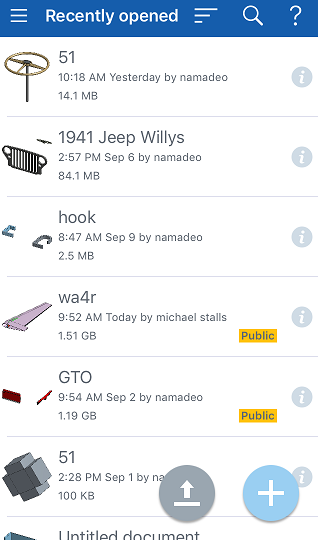
Appuyez sur le bouton Nouveau document en bas à droite pour créer un nouveau document.
La page d'accueil d'Onshape est la page Documents. Cette page de destination (après vous être connecté à votre compte) répertorie les documents auxquels vous avez accès : les documents que vous avez créés ainsi que ceux qui ont été partagés avec vous, tous les documents qui ont été rendus publics et les documents Tutoriels et exemples d'Onshape.
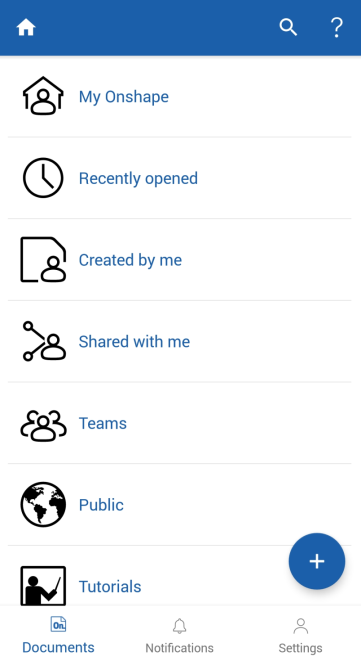
Appuyez sur le bouton Nouveau document en bas à droite pour créer un nouveau document.